Immer, wenn ich Freunde zu mir einlade, versuche ich mir auch ein wenig einfallen zulassen, was man denn mal noch anderes machen könnte, als sonst. Dieses Mal wollte ich den Fernseher etwas mehr mit einbinden und habe überlegt, meine Timeline von Twitter einfach mal auf den Fernseher zu bringen. Gesagt, getan.
Als Grundlage dafür ist mein Fernseher per HDMI mit einem Chromecast von Google verbunden. Für diesen gibt es diverse Apps im Google-Play-Store. Hier habe ich mich für die App Big Tweets entschieden. Man verbindet sie mit seinem Twitter-Account und anschließend mit dem Chromecast auf dem Fernseher. Über die Einstellungen lässt sich dann konfigurieren, was angezeigt wird:
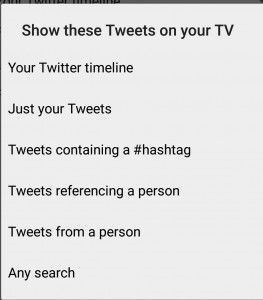 Und das lässt sich damit dann auch wirklich viel. In den Tests hat sich für den Tag die Timeline als sinnvollstes herausgestellt, da so viele, unterschiedliche Posts durchscrollen, mit unterschiedlichen Schwerpunkten und im Idealfall so für jeden Mal etwas Lustiges oder Interessantes auftaucht. Außerdem klaut es nicht viel Aufmerksamkeit in den Gesprächen, ist aber in einer Phase der kurzen Ruhe auch mal ganz belustigend.
Und das lässt sich damit dann auch wirklich viel. In den Tests hat sich für den Tag die Timeline als sinnvollstes herausgestellt, da so viele, unterschiedliche Posts durchscrollen, mit unterschiedlichen Schwerpunkten und im Idealfall so für jeden Mal etwas Lustiges oder Interessantes auftaucht. Außerdem klaut es nicht viel Aufmerksamkeit in den Gesprächen, ist aber in einer Phase der kurzen Ruhe auch mal ganz belustigend.
Obendrauf verführt es natürlich so auch die Gäste, nach und nach sich mal auf dem Fernseher sehen zu wollen. So kann dann natürlich auch jeder einen Tweet absetzen, der dann anschließend auf dem Fernseher zu sehen ist. Oder man kann auch einfach mal Freunde grüßen, die nicht anwesend sind:
@stfries Du bist auf @_jamul s Twitterfernseher! pic.twitter.com/Ipjw1BqN9J
— Hendrik Buhrs (@gurgelhals22) 21. Juni 2015
Wer also noch ein kleines Gimmick für die nächste Party sucht und sowieso schon einen Chromecast hat, dem sei diese kleine Android-App ans Herz gelegt.

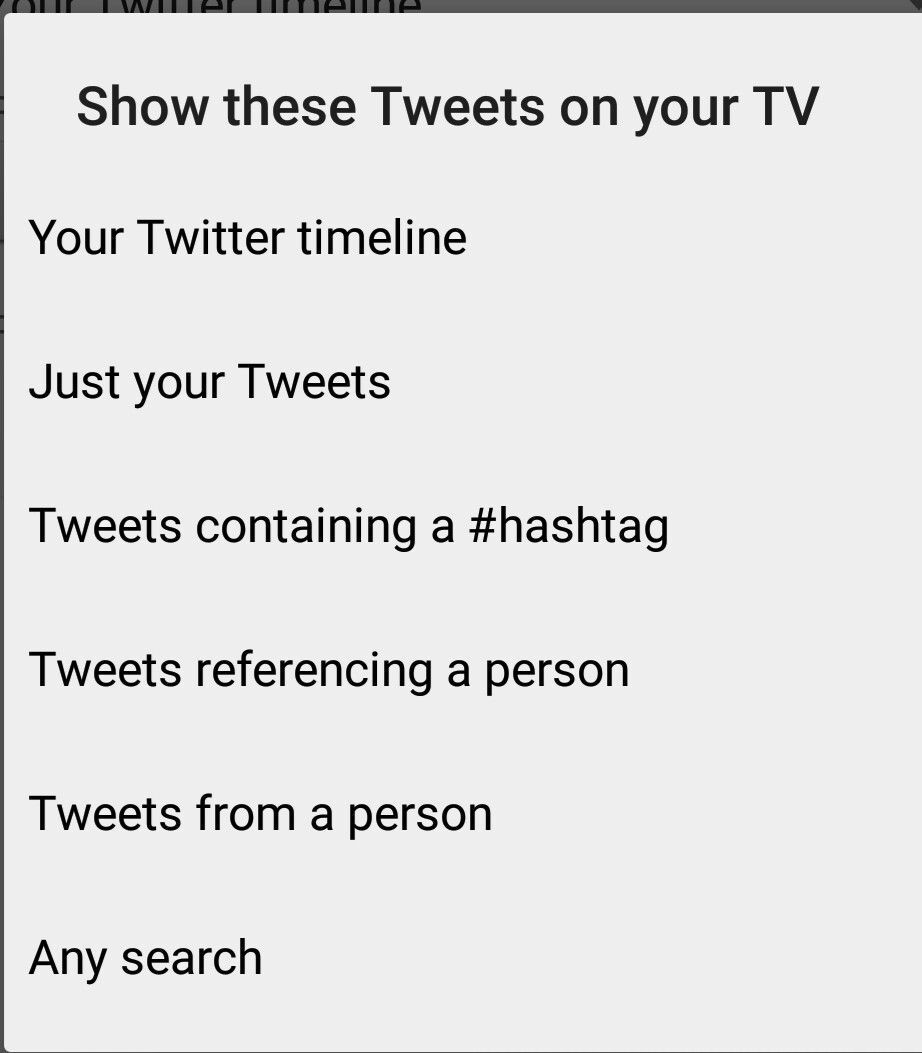
Mit dem Thema hab ich mich heute ausführlich beschäftigt, da ich beim schauen von Promi Big Brother gerne die #PromiBB tweets im bild eingeblendet haben will.
Zum Glück hab ich seit ner woche einen WaipuTV stick mit AndroidTV ?
Dann hab ich im Playstore die App „Tweetup“ gefunden und installiert.
Die Einrichtung ist für technisch nicht sehr versierte vielleicht etwas schwierig denn man muss zuerst ein Entwickler-Code von Twitter anfragen indem man noch mal kurz paar Daten eingibt und sich als Entwickler registriert, bestätigt seine E-Mail Adresse und bekommt dann einen bestimmten Code den man in der (mobile) Website zur Einrichtung reinkopieren muss.
Hat aber nicht mal 5 Minuten gedauert und man wird von Tweetup direkt zur richtigen Seite weitergeleitet also kein Hexenwerk.
Danach muss man noch einen kurzen Code am TV selbst eingeben und schon kann man seine Filter festlegen, dass tweets z.b. von einem speziellen user oder Hashtag eingeblendet werden. Da kann man mehrere Filter einstellen mit verschiedenen Parametern, dazu gibt es auch noch eine Hilfeseite wo man schauen kann was es da gibt.
Ansonsten gibts in der app leider wenige Einstellungen, nur die dauer in welcher die tweets eingeblendet werden und ob medien angezeigt werden sollen, GIFs sind leider noch nicht animiert.
Ich hab aber vorhin schon den Entwickler(n) geschrieben und mal vorgeschlagen Einstellungsmöglichkeiten zu Größe, Position und Transparenz der Tweets bzw. dem Hintergrund einzufügen. Wenn man z.B. den Hintergrund von weiß zu schwarz ändern könnte und festlegen könnte, dass die Einblendung ein wenig transparent ist das wäre echt super.
wenn man mehrere Tweets übereinander einblenden könnte (neuster unten und rutscht immer weiter hoch wie beim YouTube Livechat in der TV App). Ideal fänd ich ein rahmen, dass links und unten ein rahmen ist wo die tweets durchlaufen, in der art von get the clip auf VIVA Plus früher ?? Aber das ist sicher technisch schwer bis nicht umzusetzen. Gab mal social TV als Samsung App, da war das glaube so. wurde leider eingestellt ?
ansonsten sieht es schon sehr gut aus und funktioniert einwandfrei.
Die Methode setzt natürlich ein AndroidTV Fernseher oder Stick vorraus. Z.b. Google Chromecast mit AndroidTV oder eben waipu stick. Panasonic und LG Fernseher haben glaube auch AndroidTV.
Damit ihr es euch besser vorstellen könnt hab ich mal ein Foto gemacht, weiß nicht ob hier Links erlaubt sind ansonsten einfach rauslöschen. https://imgur.com/a/tGiPF9g
Wow, das ist eine sehr coole Lösung. Ich versuche das auch mal mit meinem GoogleTV im Zusammenspiel. Das würde mich auch sehr reizen. Mir fehlt das sehr oft und ich suche schon länger nach einer aktuellen Alternative. Danke Dir!